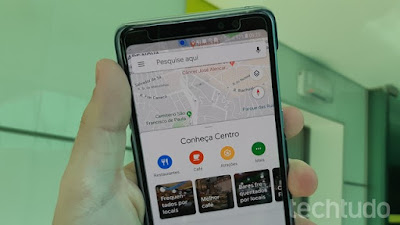Neste vídeo do canal JK Informática, você vai ver como tirar a conta Google de celulares da Motorola Moto G 5º geraçãoS e S Plus, com patch de atualização de 1 de outubro de 2018, de forma fácil! Utilizando apenas um aplicativo, sem fazer login em nenhum app, como o Motoservice, e sem necessidade de PC ou cabo OTG e pendrives, ou cartão micro SD.
Aquivos para fazer download ou baixar: BIPASSED 7.0
Procedimentos feitos no vídeo tutorial:
Após conferir se o celular está vinculado a um e-mail desconhecido...
1 - Na tela de boas vindas, clique em IDIOMAS;
2 - No menu todos os idiomas, rolar até embaixo e clicar na última opção (escrito em japonês);
3 - No próximo menu com três opções, selecione a primeira (japonês).;
4 - Na tela de boas vindas novamente, clique no botão idiomas que agora está me japonês.;
5 - No menu, selecione a opção Espanhol (Estados Unidos);
6 - De volta a tela de boas vindas, clique em CHAMADA DE EMERGÊNCIA, na parte de baixo, à direita;
7 - No dial, clique no botão EMERGÊNCIA, quando ele ficar vermelho, clique novamente;
8 - Na próxima tela, clique no lápis, na parte de cima, à direita;
9 - Na tela de EMERGÊNCIA, clique em agregar/adicionar contato;
10 - Na tela de contatos, clique na lupa;
11 - No teclado virtual, pressione o planeta à esquerda da tecla de espaço
12 - Ao abrir o menu pata troca de teclados, clique em CONFIGURAÇÕES DE IDIOMA;
13 - Em IDIOMAS, clique em Espanhol (EE.UU)
14 - Nesta tela, clique nos três pontinhos verticais na parte de cima, à direita
15 - No pequeno menu, clique em AJUDA E COMENTÁRIOS;
16 - No menu AJUDA, clique em GET STARTED WITH VOICE ACCESS
17 - Na próxima tela, clique no vídeo para iniciar a reprodução, e logo após clique no título do vídeo para abrir o app do YouTube;
18 - Procure por pelo canal JK ou por Loreto Tutorias e baixe o BIPASSED 7.0 2018 no vídeo do JK, ou procure nos envios famosos do Loreto, o primeiro vídeo Removendo conta Google do Moto G4, G3 Android 6, o link para baixar o APP, está na última linha da descrição de ambos.
19 - Após realizar o download, pesquisa na barra de endereços do navegador Chrome, por 0800
20 - Assim que aparecer algum número 0800, clique para abrir o dial do celular
21 - Com o dial aberto, apague o número digitado e digite o código *#*#4636#*#* para abrir o menu de configurações do celular
22 - No menu TESTANDO, clique em ESTATÍSTICA DE USO, e depois clique na seta apontando para direita para voltar para o MENU DE CONFIGURAÇÕES;
23 - Clique em SEGURANÇA E LOCAL, logo após clique em APPS DO ADMINISTRADOR DO DISPOSITIVO;
24 - Na próxima tela, clique em desmarque a caixa de verificação em ENCONTRE MEU DISPOSITIVO, logo depois clique em DESATIVAR O APP DO ADMINISTRADOR DO DISPOSITIVO;
25 - Volte ao menu do sistema e clique em ARMAZENAMENTO e clique em ARMAZENAMENTO INTERNO E COMPARTILHADO;
26 - Procure e clique na pasta ARQUIVOS, DOWNLOAD e instale o BIPASSED
27 - Depois de instalar o app, volte ao menu e clique em APPS E NOTIFICAÇÕES;
28 - Clique em VER TODOS OS APPS e clique nos três pontinhos verticais acima, à direita, e clique em MOSTRA SISTEMA;
29 - Procure e clique em GOOGLE PLAY SERVICES, nele clique no botão desativar
30 - Volte e faça o mesmo procedimento no GOOGLE PLAY;
31 - Volte ao menu e clique em USUÁRIOS E CONTAS e em adicionar conta;
32 - Selecione o ícone do Google aguarde até aparecer a tela de login;
33 - Digite o e-mail do Google e a senha.
34 - Volte ao menu, e na opção APPS E NOTIFICAÇÕES, clique em VER TODOS OS APPS e clique nos três pontinhos verticais acima, à direita, e clique em MOSTRA SISTEMA;
35 - Procure e clique em GOOGLE PLAY SERVICES, nele clique no botão ativar;
36 - Volte e faça o mesmo procedimento no GOOGLE PLAY;
37 - Agora é só reiniciar o celular e conferir se o procedimento funcionou!
Este vídeo pode ser útil para os seguintes casos:
* Remover conta do Google no Moto G5 S ou Moto G5S Plus com Android 7, 8 e 8.1 versão NPJS25.93-14-8;
* Desbloqueio conta Google Motorola Android 7, 8 e 8.1 sem logar no Moto Service;
* Ativar depuração USB no Moto G 5 S ou Moto G5S Plus com Android 7, 8 e 8.1 bloqueado (sem ligar);
* Ao Fazer hard reset esqueci e-mail e senha do Google no Motorola Moto G4 plus;
* Desbloqueio da conta do Google no Moto G5 S com Android 7, 8 e 8.1 sem desatualizar a versão do Android (Downgrade);
* Moto G 5 S ou Moto G5S Plus com Android 7, 8 e 8.1 Patch 2018;
* Desbloqueio da conta do Google no Moto G5 S com Android 7, 8 e 8.1 sem desatualizar a versão do Android (Downgrade);
* Moto G 5 S ou Moto G5S Plus com Android 7, 8 e 8.1 Patch 2018;
* This device was reset. to continue sign in with a google account;
* Desbloqueio Google Moto G 5 S ou Moto G5S Plus com Android 7, 8 e 8.1 patch de segurança 1º de outubro 2018;
* Desbloqueio Google Moto G 5 S ou Moto G5S Plus com Android 7, 8 e 8.1 patch de segurança 1º de outubro 2018;
* Remover conta do Google Moto G 5 S ou Moto G5S Plus com Android 7, 8 e 8.1.
* Faça login com uma conta do Google que tenha sido previamente sincronizada nesse dispositivo (Moto G 5 S ou Moto G5S Plus com Android 7, 8 e 8.1 patch de segurança 1º de outubro 2018);
* Faça login com uma conta do Google que tenha sido previamente sincronizada nesse dispositivo (Moto G 5 S ou Moto G5S Plus com Android 7, 8 e 8.1 patch de segurança 1º de outubro 2018);
* Remover conta do Google no Moto G 5 S ou Moto G5S Plus com Android 7, 8 e 8.1 sem Modo desenvolvedor;
* Faça login usando uma das contas do proprietário deste dispositivo" Mas esqueci o e-mail/senha ou tento entrar com e-mail usado antes no celular e não desbloqueia;
* Verifique sua conta Moto G 5 S ou Moto G5S Plus com Android 7, 8 e 8.1;
* Ao redefinir configurações de fábrica no Moto G5 play pede e-mail e senha e não lembro;
* Formatei o celular Moto G 5 S e G5S Plus e não lembro e-mail e senha do Google;
* Desbloqueio (Bypass) conta do Google Moto G 5 S/Moto G 5 S Plus com atualização do Android 1º de outubro 2018.
* Faça login usando uma das contas do proprietário deste dispositivo" Mas esqueci o e-mail/senha ou tento entrar com e-mail usado antes no celular e não desbloqueia;
* Verifique sua conta Moto G 5 S ou Moto G5S Plus com Android 7, 8 e 8.1;
* Ao redefinir configurações de fábrica no Moto G5 play pede e-mail e senha e não lembro;
* Formatei o celular Moto G 5 S e G5S Plus e não lembro e-mail e senha do Google;
* Desbloqueio (Bypass) conta do Google Moto G 5 S/Moto G 5 S Plus com atualização do Android 1º de outubro 2018.